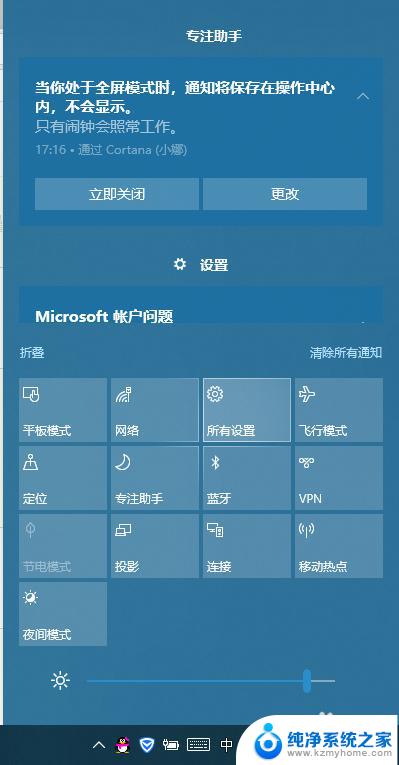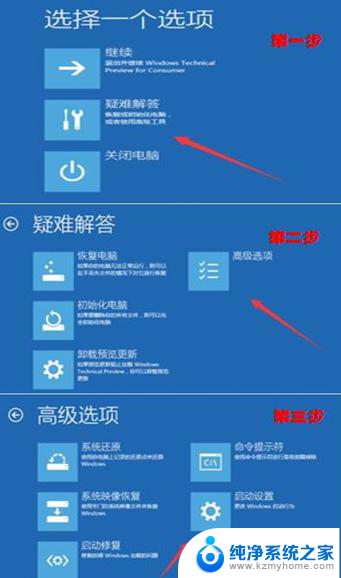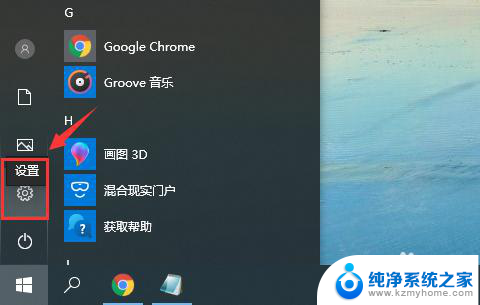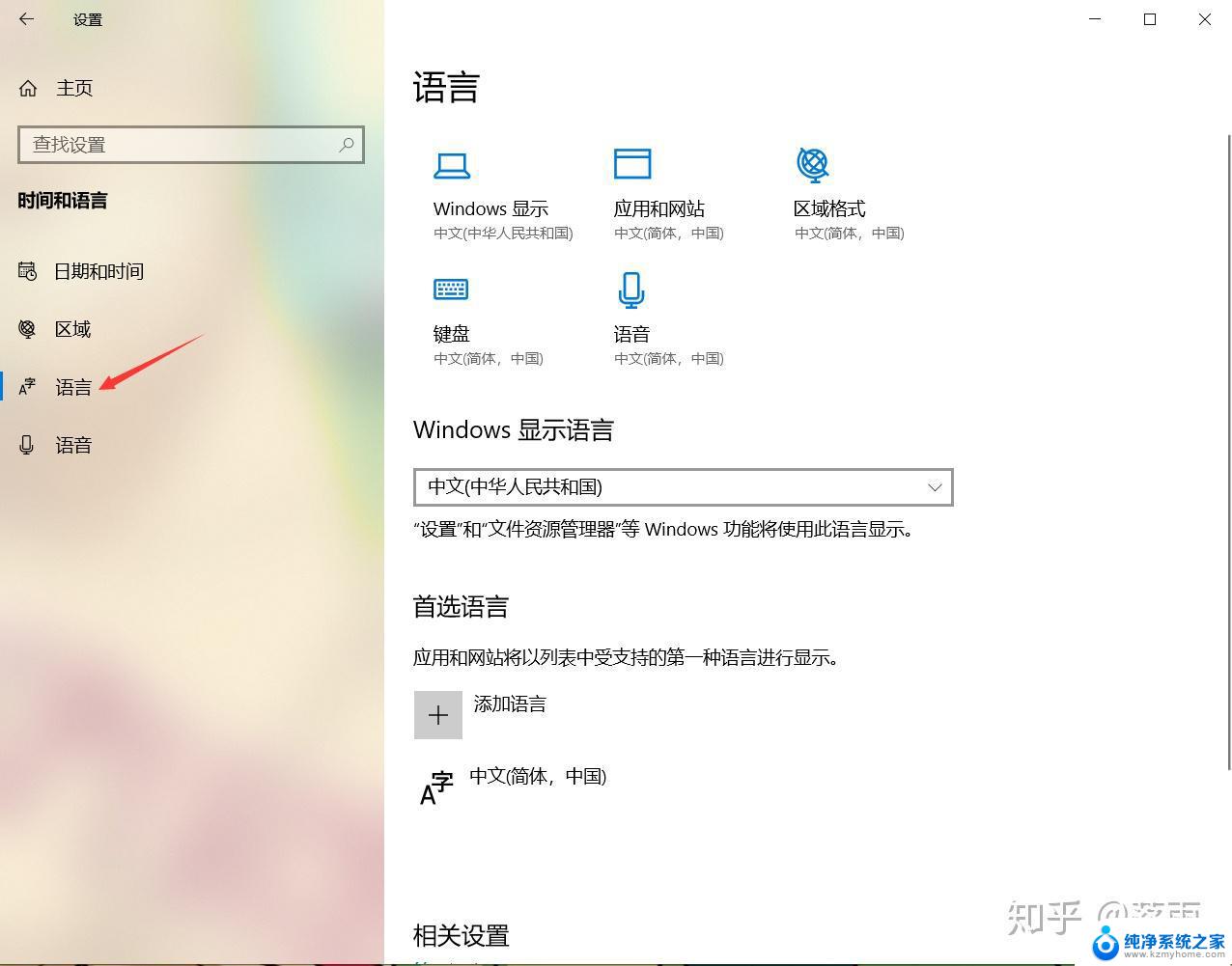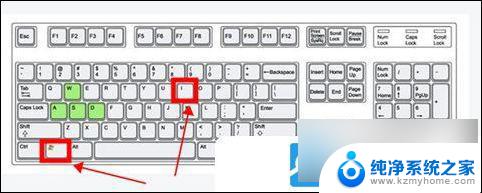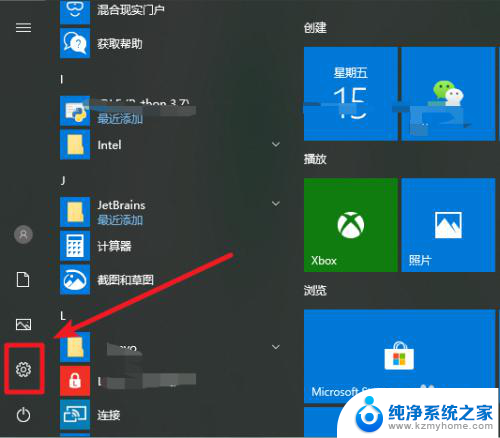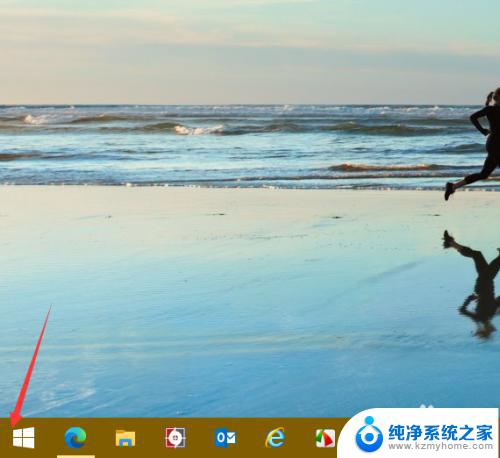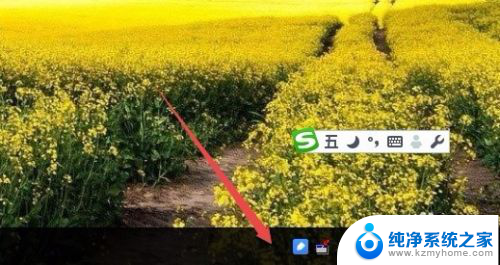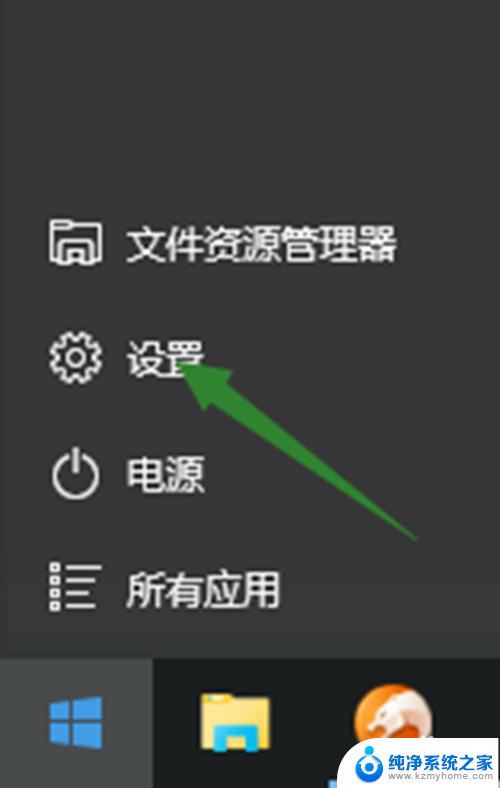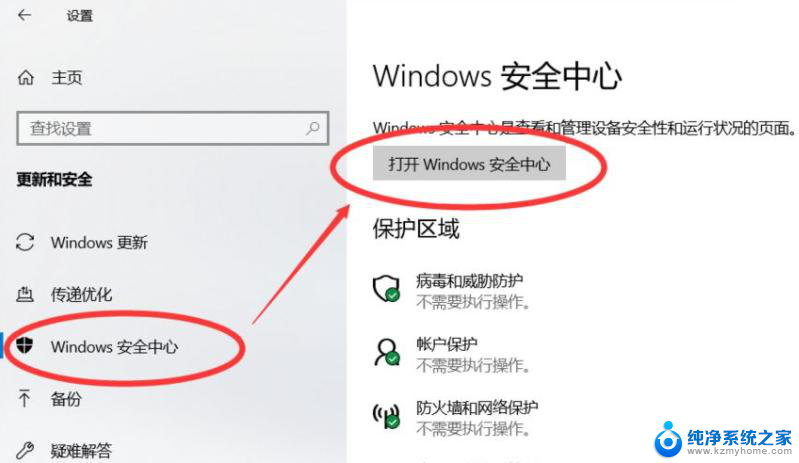电脑安全模式解除后输入法没有了win10 win10电脑输入法不见了怎么解决
更新时间:2024-09-15 16:03:28作者:jiang
在使用Win10电脑时,有时候我们可能会遇到电脑进入安全模式后,输入法消失的情况,这时候我们可能会感到困惑和焦虑,不知道该如何解决这个问题。不过其实解决办法并不复杂,只需要按照一定的步骤进行操作就可以让输入法重新出现在屏幕上。接下来就让我们一起来看看如何解决Win10电脑输入法不见的问题吧。
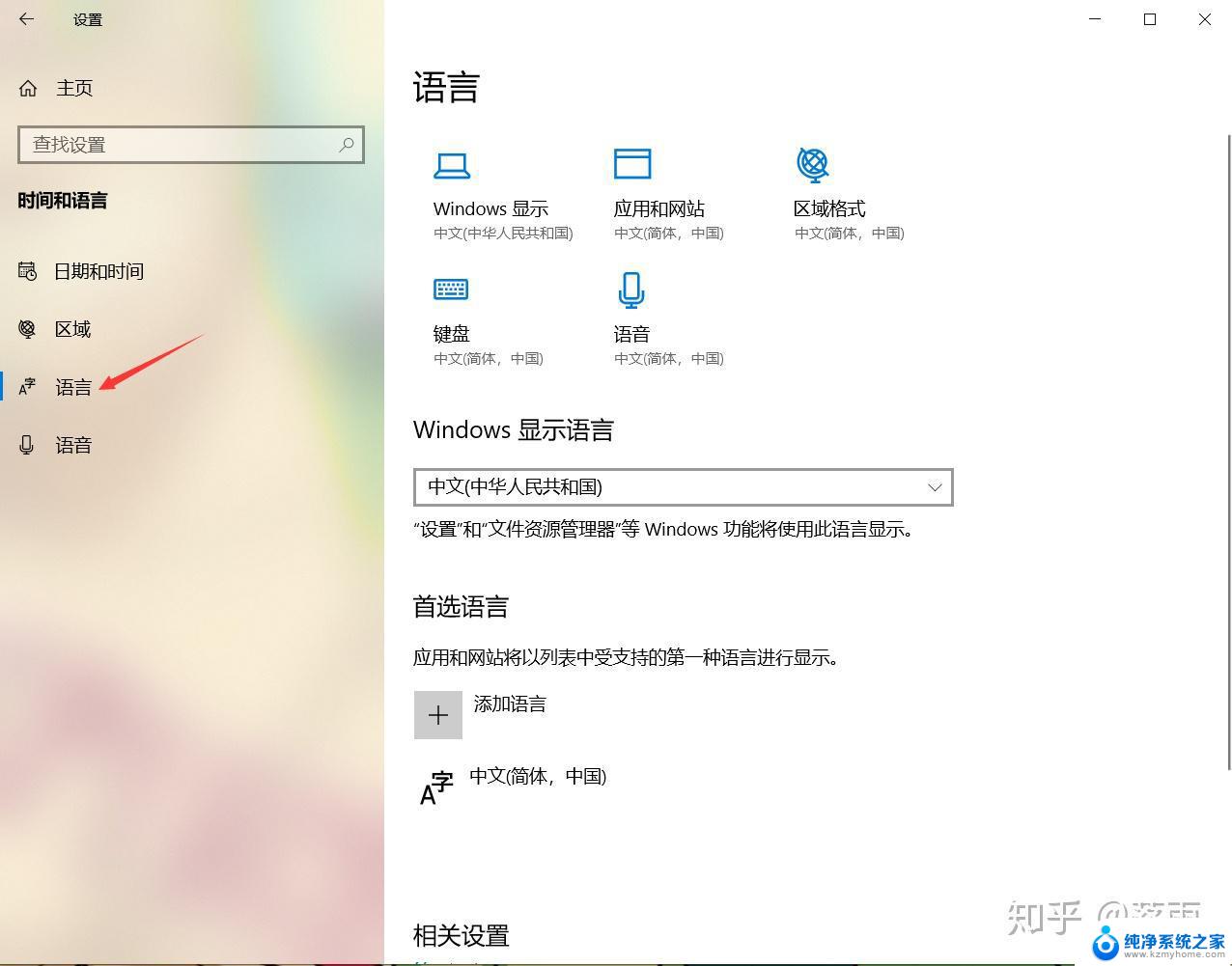
win10电脑输入法不见了的解决方法:
1、鼠标点击右下角的开始菜单,在弹出的菜单中点击“设置”选项。
2、进入windows设置界面,选择“时间和语言”选项。
2、在弹出页面中,选择左侧的”语言“选项。
3、在语言中找到”拼写、键入和键盘设置“的选项,并打开。
4、然后再在进入的页面中找到”高级键盘设置“的选项,点击进入。
5、在弹出界面中,勾选”允许桌面语言栏(如果可用)“前面的框即可。
以上就是电脑安全模式解除后输入法没有了win10的全部内容,碰到同样情况的朋友们赶紧参照小编的方法来处理吧,希望能够对大家有所帮助。